| নির্বাচিত পোস্ট | লগইন | রেজিস্ট্রেশন করুন | রিফ্রেস |
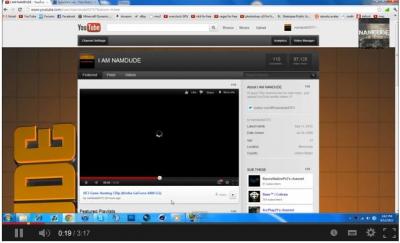
যদিও ইউটিউবে ভিডিও শুরু করার জন্য কনফিগারেশন এবং প্রয়োজনীয় সেটিং দেয়া আছে এবং সে গুলোর কৃপায় ভিডিও লোড করে এগিয়ে নেয়া যায় বটে কিন্তু তা কেবল স্বল্প সময়ের জন্য। এ ছাড়া প্রধান আরও একটি সমস্যা যেটা সচরাচর আমাদেরকে ভিডিও ডাউন লোড করার সময়ে সম্মুক্ষীন হতে হয়; যদি কোন কারণে ডাউনলোড করা অবস্থায় কোনো ক্লিপকে pause বাটন টিপে বিরতিতে রাখা হয় তাহলে সকল বাফারিং এসে ক্লিপকে আটকে দেয় এবং পরবর্তীতে ভিডিওটি নতুন করে দেখার সময় সমস্যা সৃষ্টি করে।
ইউটিউবের ভিডিও সংক্রান্ত এই সমস্যাটিকে dash নামে অভিহিত করা হয় । এবং এই dash কে ডিজ্যাবল করার মত কোনো অপশন এখনও অবধি ইউটিউবে দেয়া হয় নাই।
কিন্তু সেজন্য হতাশ হবার কোনো কারণ নেই। সমস্যা যখন দেখা দেয় তখন প্রয়োজনের তাগিদে তার সমাধানও বের হয়। যদি আপনি চান তাহলে এখানে দেয়া পদ্ধতি প্রয়োগ করে ইউটিউব থেকে সহজেই dashকে নিষ্ক্রিয় করে রাখতে পারবেন। প্রক্রিয়াটি সহজ এবং নিম্নে দেয়া একটি সফটওয়্যার ডাউন লোড ও ইনস্টল করে মোট ৪ ধাপে প্রক্রিয়াটি শেষ করতে পারলেই একঘেয়ামী কাটিয়ে ইউটিউবে দেয়া সমস্ত ভিডিও দ্রুততার সাথে ডাউনলোড করতে পারবেন।তাহলে শুরু করা যাক।
প্রথম ধাপ: এখানে দেয়া লিঙ্ক ধরে YePpHa পেজে গিয়ে YouTubeCenter সফটওয়্যারটি ডাউন লোড করে ফেলি। এই এক্সটেনসনটি যার যার পছন্দের সার্ভার দিয়ে ব্রাউজ করে ডাউনলোড করা যাবে। আমার বেলায় এখানে আমি Chrome ব্যবহার করছি। যাইহোক ডাউনলোড শেষে আপনার স্ক্রিনে সতর্ক বার্তা সম্বলিত একটি বক্স ভেসে আসবে যেখানে বলা হবে " অনুমতি দেয়া হলে সরঞ্জামটি ক্ষতি হতে পারে।" আপনি দ্বিধাগ্রস্থ না হয়ে নিশ্চিন্তমনে allow অপশনে ক্লিক করুন। (চিত্র নং:- ১)
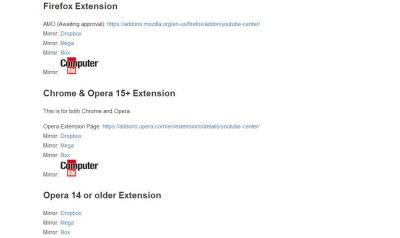
দ্বিতীয় ধাপ: সফটওয়্যারটি ডাউন লোড শেষে সেটা ইনস্টল করার জন্য customize, and control এ ক্লিক করে প্রথমে কনফিগারেশন এবং পরে extension অপশনে চলে যাই। (চিত্র নং:-২)
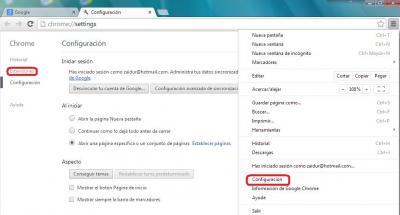
এরপর পেজের নিচে থাকা ডাউনলোড বাক্সটি কর্সর দিয়ে চেপে টেনে পেজের উপরের ঠিক মধ্যখানে বসিয়ে দেই এবং স্ক্রিনে দেখানো youtube centre এর add অপশনে ক্লিক করে নতুন ইউটিলিটি ইনস্টল করে নেই।( চিত্র নং:-৩)
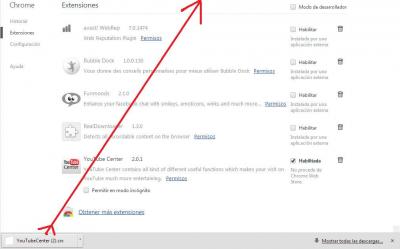

তৃতীয় ধাপ: ইনস্টল শেষ করার পর ব্রাউজ করে ইউটিউব পেজ চলে যাই এবং পাতার উপরের সর্ব ডানে যেখানে ইউজার নেইম রয়েছে তার পাশের স্টার বক্সে ক্লিক করি।( চিত্র নং:-৪)
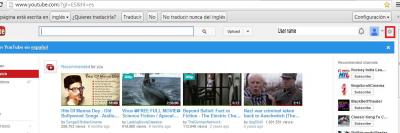
চতুর্থ ধাপ: স্টার বক্সে ক্লিক করার ফলে স্ক্রিনে ছোট মেনু প্রতিয়মান হবে। এখন মেনুর দ্বিতীয় অপশন player এ ক্লিক করে ভিতরে গিয়ে "Dash Playback" এর বক্সে টিক চিহ্ন দেই। এই চিহ্ন দেয়ার ফলে dash অপশনটি ডিজ্যাবল হয়ে যাবে। ( চিত্র নং:- ৫)
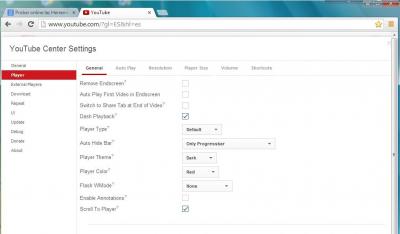
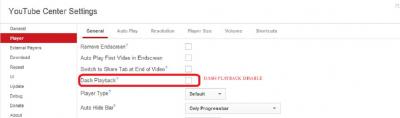
চিত্রে Dash Playback নিষ্ক্রিয় করা হয়েছে।
ব্যাস সমস্যার সমাধান হয়ে গেল। এখন থেকে আপনি বিরতি ছাড়াই দ্রুত ভিডিও ডাউনলোড করতে পারবেন এবং তাছাড়া ভিডিওর আকারও স্বাভাবিকের তুলনায় অনেক বড় দেখা যাবে ।
ধন্যবাদ।
![]() ০৪ ঠা নভেম্বর, ২০১৩ সকাল ১০:২২
০৪ ঠা নভেম্বর, ২০১৩ সকাল ১০:২২
রামন বলেছেন:
পোস্ট দেখার জন্য ধন্যবাদ।
২| ![]() ০৪ ঠা নভেম্বর, ২০১৩ সকাল ১০:১০
০৪ ঠা নভেম্বর, ২০১৩ সকাল ১০:১০
ইরফান আহমেদ বর্ষণ বলেছেন: ![]()
![]()
![]()
অনেক ধন্যবাদ । কাজে লাগবে।
![]() ০৪ ঠা নভেম্বর, ২০১৩ সকাল ১০:২৩
০৪ ঠা নভেম্বর, ২০১৩ সকাল ১০:২৩
রামন বলেছেন:
আশা করি কাজে লাগবে, ধন্যবাদ।
৩| ![]() ০৪ ঠা নভেম্বর, ২০১৩ সকাল ১০:৫৭
০৪ ঠা নভেম্বর, ২০১৩ সকাল ১০:৫৭
অরিত্রো বলেছেন: ধন্যবাদ।
![]() ০৪ ঠা নভেম্বর, ২০১৩ দুপুর ১২:১০
০৪ ঠা নভেম্বর, ২০১৩ দুপুর ১২:১০
রামন বলেছেন:
আপনাকেও ধন্যবাদ।
৪| ![]() ০৪ ঠা নভেম্বর, ২০১৩ সকাল ১১:০৪
০৪ ঠা নভেম্বর, ২০১৩ সকাল ১১:০৪
মূর্ধন্য বলেছেন: আমি ঢুকে দেখি সেটা আগে থেকে টিক দেয়া। আমি কি টিক তুলে দেব নাকি টিক দেয়াই থাকবে? কাজের একটা পুষ্টের জন্য ধন্যবাদ।
৫| ![]() ০৪ ঠা নভেম্বর, ২০১৩ সকাল ১১:১০
০৪ ঠা নভেম্বর, ২০১৩ সকাল ১১:১০
মূর্ধন্য বলেছেন: আপনি বলেছেন ""Dash Playback" এর বক্সে টিক চিহ্ন দেই। এই চিহ্ন দেয়ার ফলে dash অপশনটি ডিজ্যাবল হয়ে যাবে।" ডিজ্যাবল হবে না এনাবল হবে?
![]() ০৪ ঠা নভেম্বর, ২০১৩ দুপুর ১২:০৮
০৪ ঠা নভেম্বর, ২০১৩ দুপুর ১২:০৮
রামন বলেছেন:
যদি "dash playback" বক্সে টিক চিন্হ দেয়া থাকে তাহলে সেখানে আবার টিক চিন্হ দেয়া হলে অপশনটি ডিজ্যাবল হয়ে যাবে। 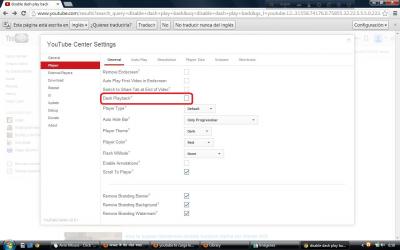
ধন্যবাদ পোস্ট দেখার জন্য।
৬| ![]() ০৪ ঠা নভেম্বর, ২০১৩ রাত ১১:২২
০৪ ঠা নভেম্বর, ২০১৩ রাত ১১:২২
মূর্ধন্য বলেছেন: Ebar bujhte perechi... Dhonnobad
![]() ০৫ ই নভেম্বর, ২০১৩ ভোর ৪:১৪
০৫ ই নভেম্বর, ২০১৩ ভোর ৪:১৪
রামন বলেছেন:
বুঝতে পরেছেন জেনে ভাল লাগলো এবং অন্যরা যাতে বুঝতে পারে সে জন্য ছবিটাও add করে দিলাম। ধন্যবাদ।
©somewhere in net ltd.
১| ০৪ ঠা নভেম্বর, ২০১৩ সকাল ৯:৪৯
০৪ ঠা নভেম্বর, ২০১৩ সকাল ৯:৪৯
রোহান খান বলেছেন: সময়পযোগী পোস্টু!